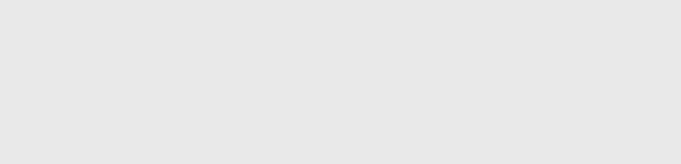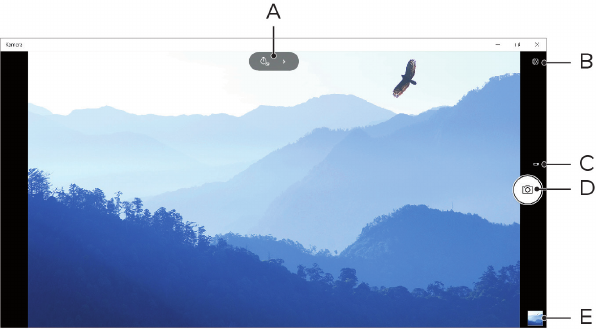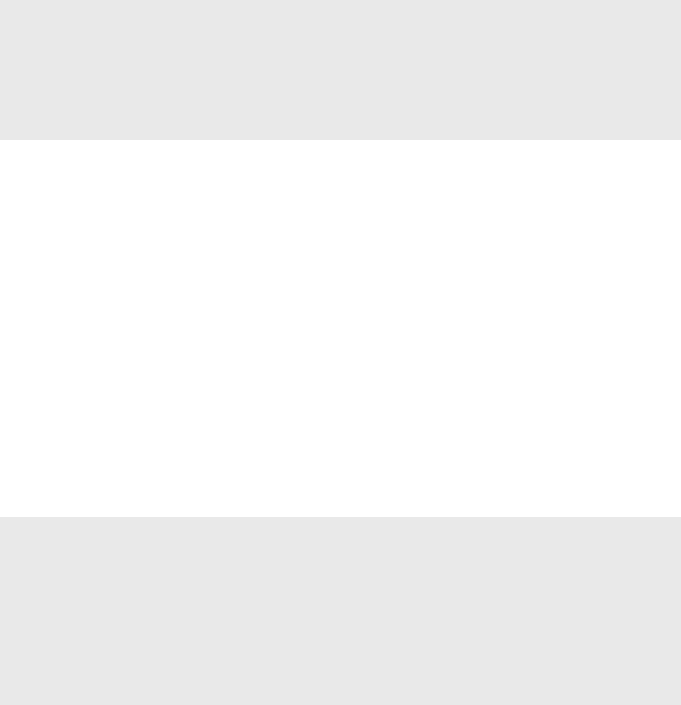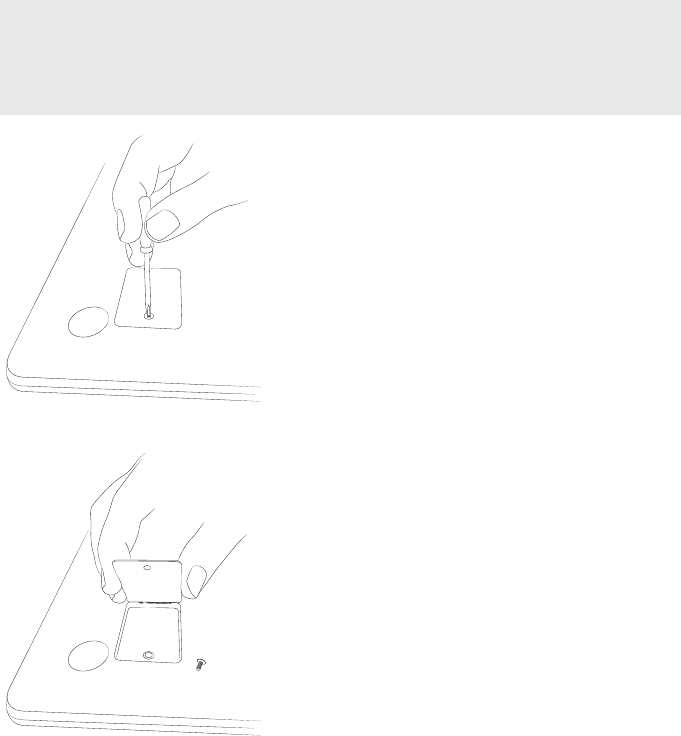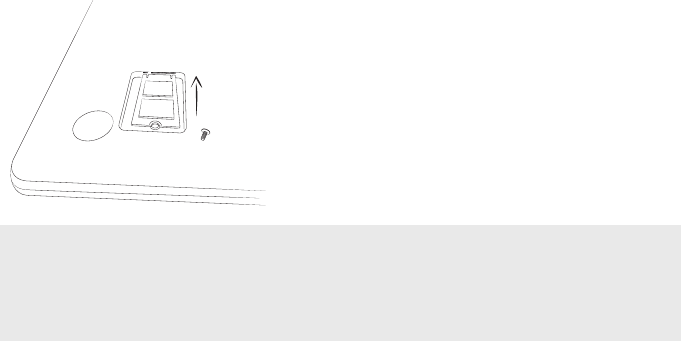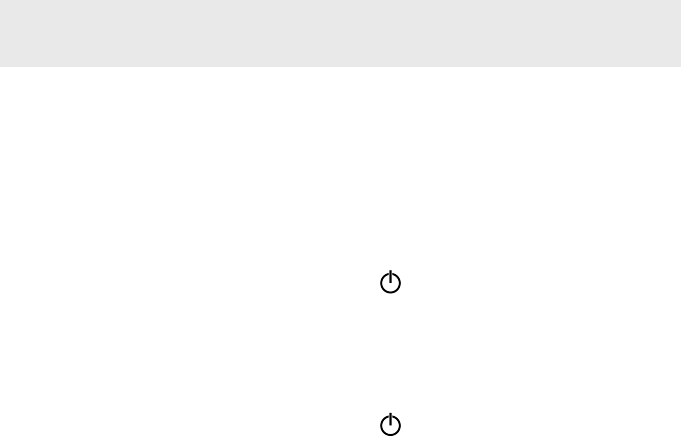33
26. Résolution des problèmes/FAQ
Vous trouverez ci-après les questions fréquemment posées ainsi que les réponses
et les propositions de solution.
Pourquoi ma Primebook se recharge-t-elle lentement ?
Si vous avez branché la Primebook pour la recharger alors que vous êtes
en train de l’utiliser de façon intensive (par ex. lecture d’un ilm avec une
luminosité maximale tout en surfant sur Internet, discutant ou jouant), la
batterie se recharge lentement car l’appareil est fortement sollicité. Nous vous
recommandons de recharger la Primebook lorsqu’elle est éteinte ain que le
chargement dure le moins longtemps possible.
Lorsque j’essaie de démarrer un enregistrement vidéo, un message d’erreur
s’affiche et l’enregistrement ne démarre pas. Que puis-je faire?
Veuillez installer tout d’abord toutes les mises à jour disponibles sur votre
Primebook (voir à ce sujet «Comment effectuer une mise à jour Windows
sur ma Primebook»). Si le message d’erreur persiste malgré les mises à jour,
veuillez vous adresser au service après-vente.
Pourquoi la capacité de stockage de ma Primebook ne correspond-elle pas à
celle indiquée sur l’emballage?
La capacité de stockage mentionnée sur l’emballage et dans les
caractéristiques techniques se rapporte à l’espace de stockage total de votre
Primebook. En effet, une partie de l’espace de stockage disponible sur l’appareil
en état de marche est occupée par le système d’exploitation et les applications
système.
Pourquoi aucun son ne sort de la Primebook?
Vous avez peut-être branché un casque à votre Primebook. Si un casque est
branché, le haut-parleur de la Primebook sera automatiquement désactivé.
Débranchez le casque de votre Primebook pour activer de nouveau les
haut-parleurs. Si aucun son ne sort des haut-parleurs, vériiez si le son de la
Primebook est activé et si le volume est réglé correctement.
Pourquoi ma Primebook s’éteint-elle parfoisd’elle-même?
Lorsque l’état d’énergie de la batterie tombe à un niveau critique, la Primebook
afiche un message d’avertissement. Si ces avertissements sont ignorés, la
Primebook passe en mode Veille à un niveau de charge approximatif de 5 % ain
d’empêcher que la batterie ne se décharge totalement. Une décharge totale
risque d’empêcher le rechargement de la Primebook. Par conséquent, branchez
le chargeur au plus tard à ce stade ain d’éviter toute perte de données et tout
dommage au niveau de la batterie.